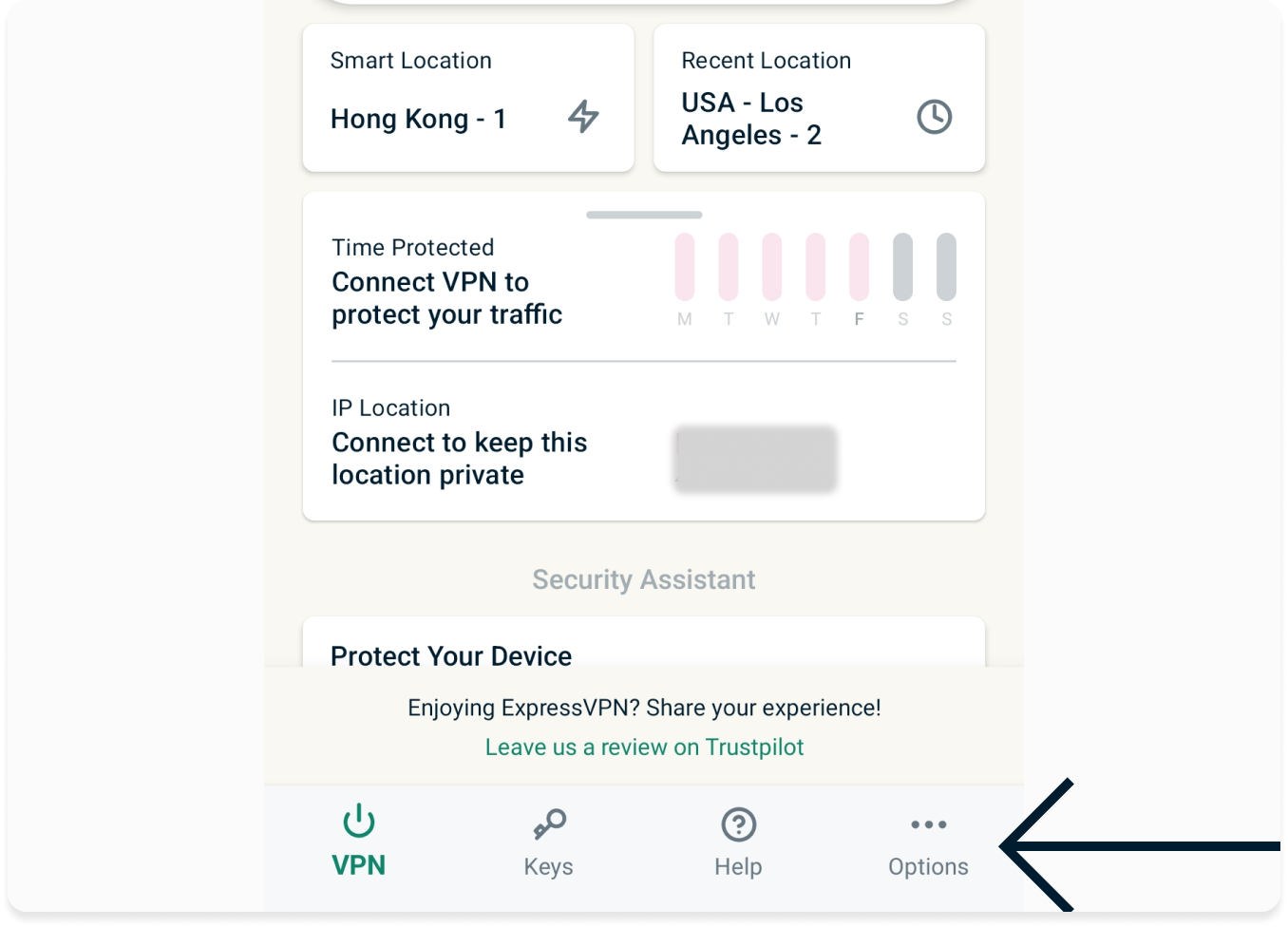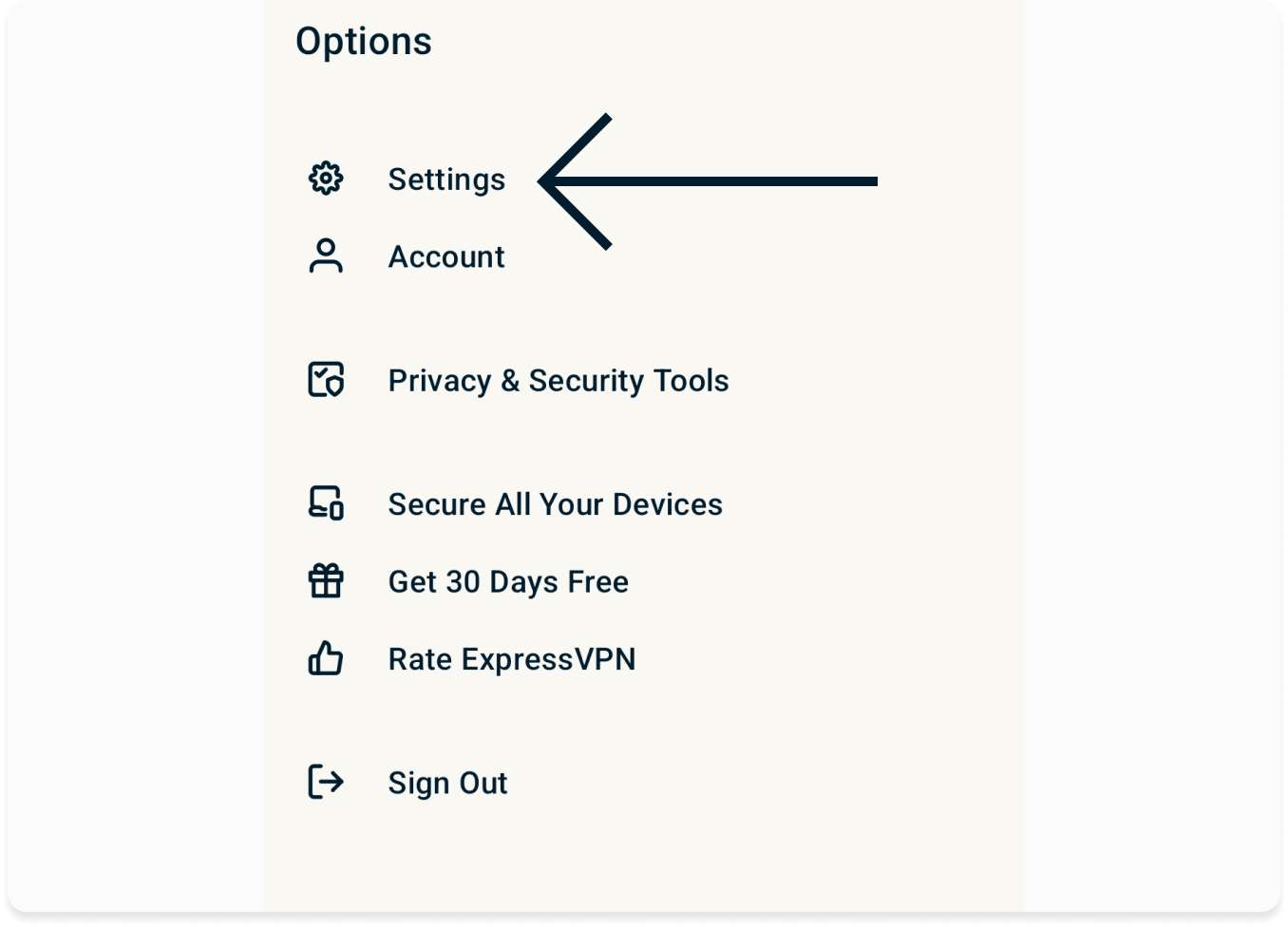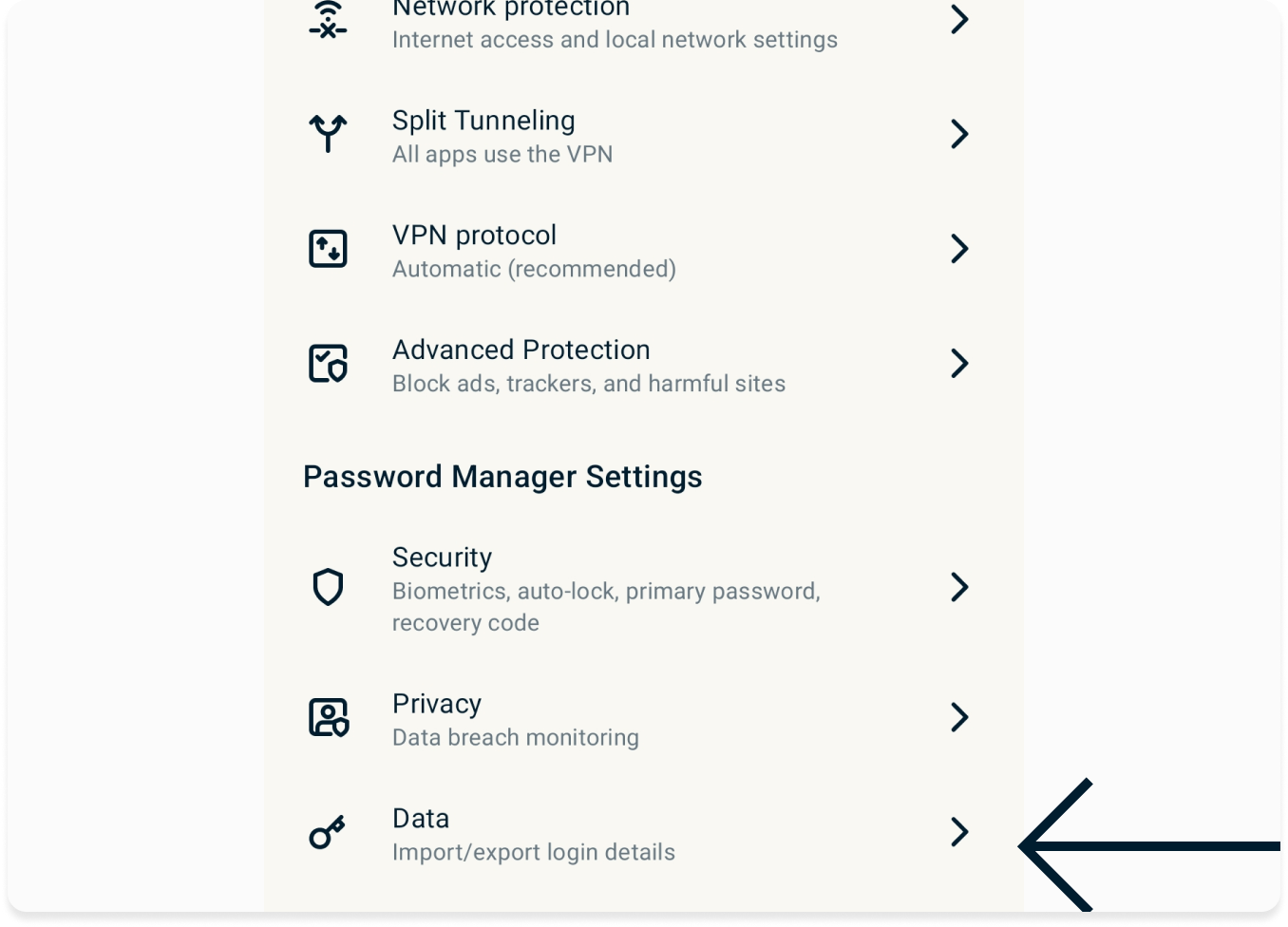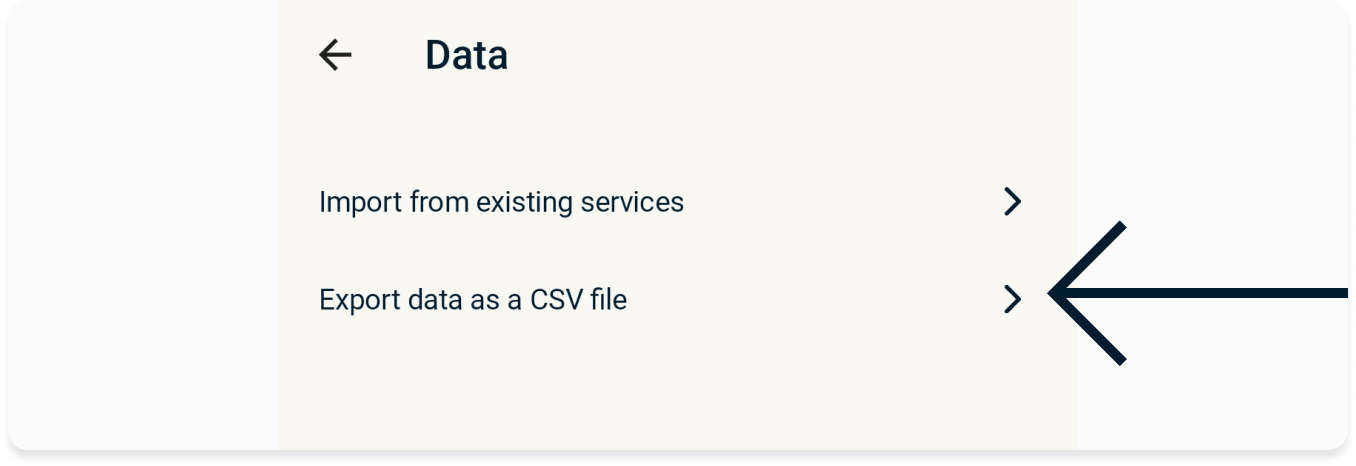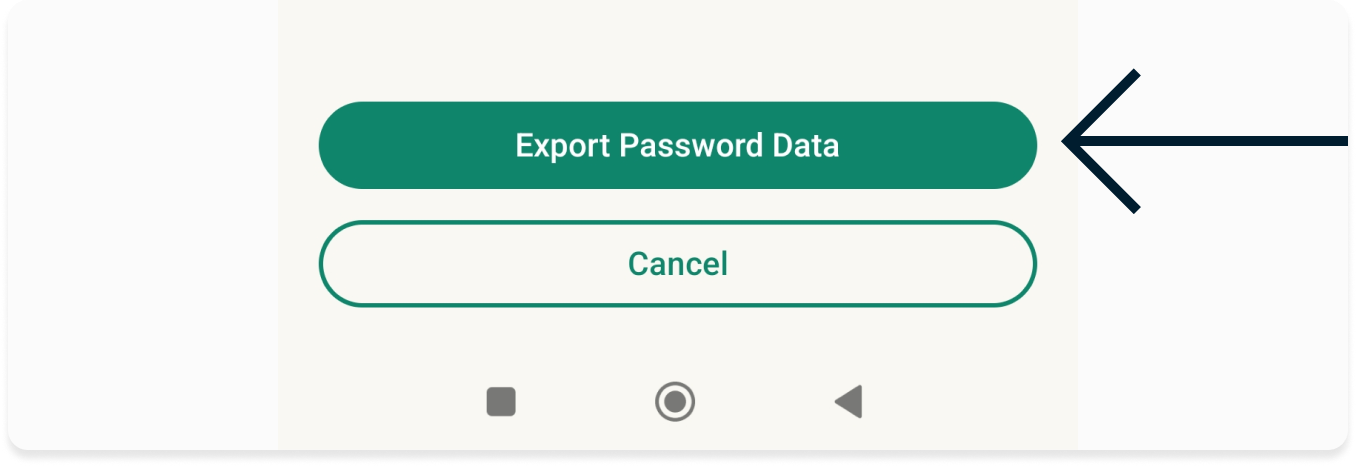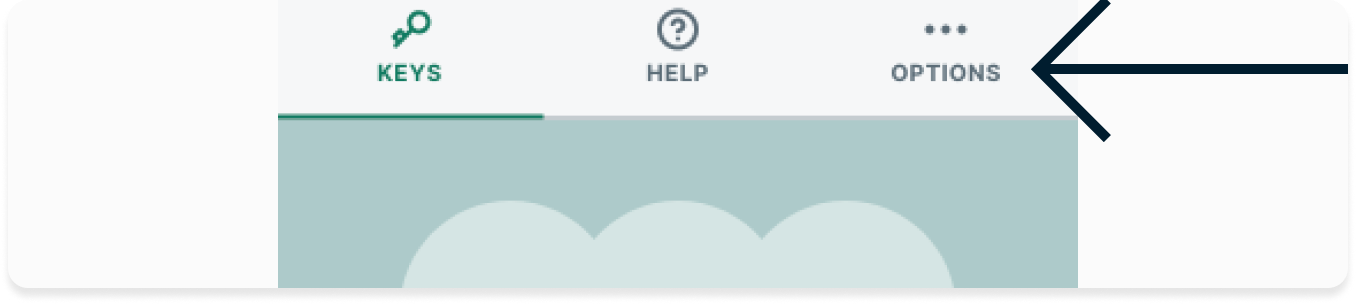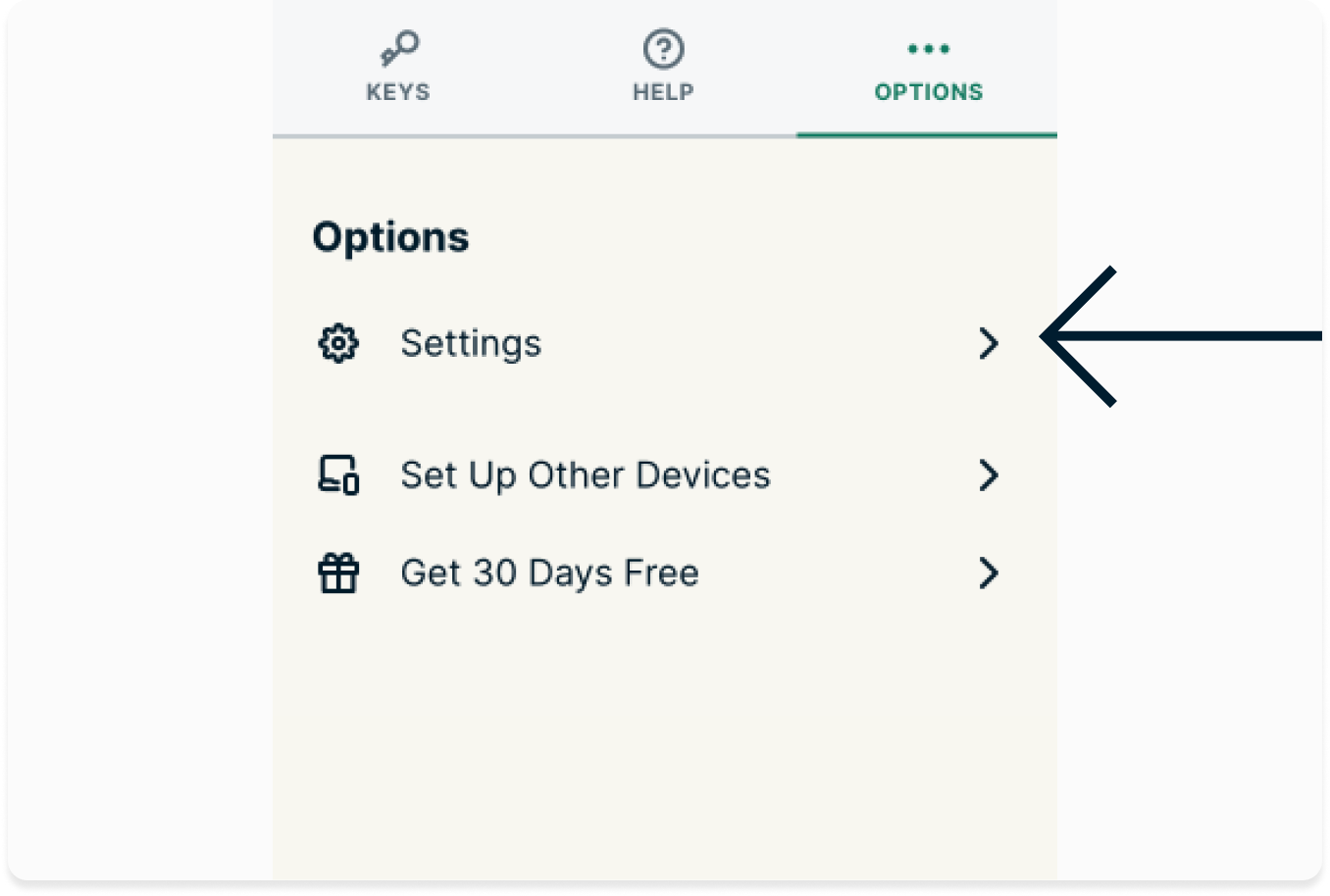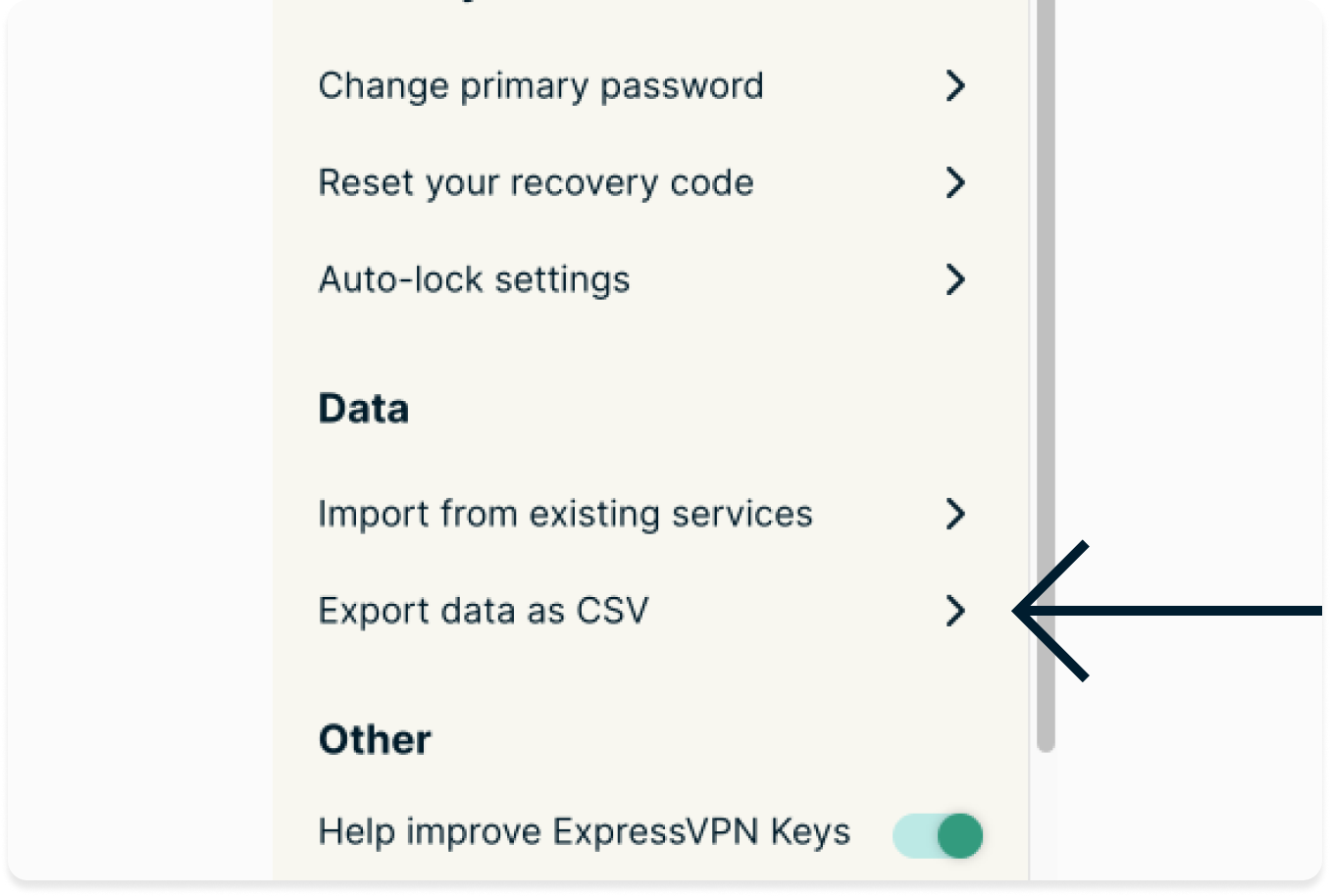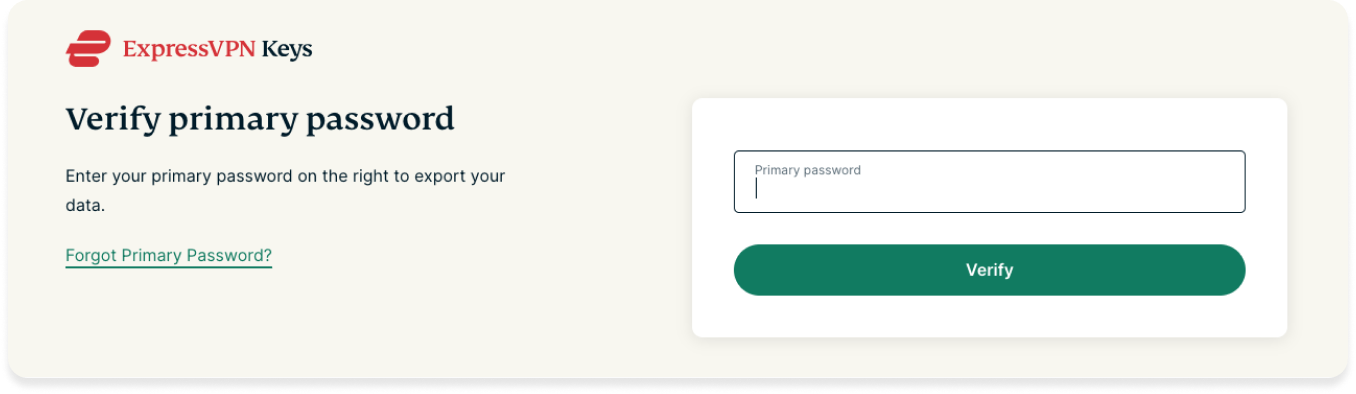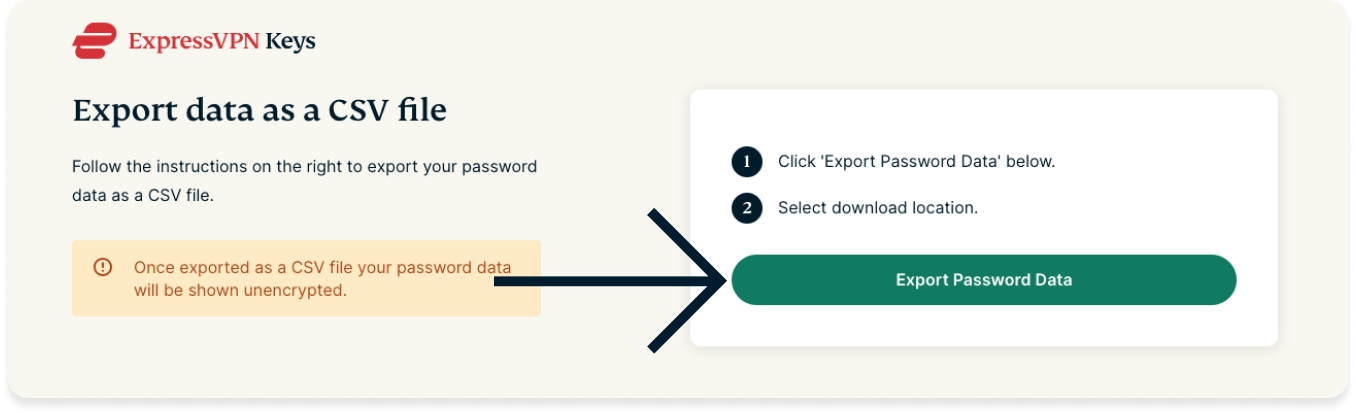ต้องการ VPN หรือ DNS สำหรับอุปกรณ์ของคุณหรือไม่?
รับ ExpressVPN ตอนนี้
บัญชี ExpressVPN หนึ่งบัญชี อุปกรณ์ทั้งหมด
รับแอปฟรีคู่มือนี้จะแสดงวิธีส่งออกข้อมูลที่จัดเก็บไว้ใน ExpressVPN Keys
คุณสามารถส่งออกข้อมูลของคุณที่จัดเก็บไว้ใน ExpressVPN Keys (และนำเข้าไปยังบัญชี ExpressVPN Keys อื่นหรือบริการจัดการรหัสผ่าน) โดยใช้แอป ExpressVPN สำหรับ Android หรือ iOS หรือส่วนขยาย Chrome ExpressVPN Keys
ข้ามไปที่…
Android และ iOS
- เปิดแอป ExpressVPN สำหรับ Android หรือ iOS
- แตะแท็บตัวเลือก

- แตะการตั้งค่า

- แตะข้อมูล

- แตะส่งออกข้อมูลเป็น CSV

- แตะส่งออกข้อมูลรหัสผ่าน

- ปลดล็อก ExpressVPN Keys
- เลือกตำแหน่งที่คุณต้องการบันทึกไฟล์ CSV
ส่วนขยายของ Chrome
- เปิดส่วนขยาย ExpressVPN Keys Chrome
- คลิกแท็บตัวเลือก

- แตะการตั้งค่า

- ใต้ข้อมูล คลิกส่งออกข้อมูลเป็น CSV

- ป้อนรหัสผ่านหลักของ Keys ของคุณ จากนั้นคลิกยืนยัน

- คลิกส่งออกข้อมูลรหัสผ่าน

- เลือกตำแหน่งที่คุณต้องการบันทึกไฟล์ CSV